你当前正在访问 Microsoft Azure Global Edition 技术文档网站。 如果需要访问由世纪互联运营的 Microsoft Azure 中国技术文档网站,请访问 https://docs.azure.cn。
教程:使用导入的 CSV 文件生成业务案例或评估服务器
在迁移到 Azure 的过程中,你将发现本地库存和工作负载。
本教程演示如何使用 Azure Migrate 生成业务案例或评估本地计算机:发现和评估工具,使用导入的逗号分隔值 (CSV) 文件。
如果使用 CSV 文件,则不需要设置 Azure Migrate 设备来发现服务器。 你可以控制在文件中共享的数据,并且许多数据都是可选的。 这种方法可用于以下情况:
- 在部署设备之前,你需要创建快速初始业务案例或评估。
- 你无法在组织中部署 Azure Migrate 设备。
- 你无法共享允许访问本地服务器的凭据。
- 安全约束阻止你收集设备所收集的数据并将其发送到 Azure。
注意
无法使用 CSV 文件迁移导入的服务器。
在本教程中,你将了解如何执行以下操作:
- 设置 Azure 帐户
- 设置 Azure Migrate 项目
- 准备 CSV 文件
- 导入文件
- 评估服务器
注意
教程显示尝试方案的最快路径,并尽可能使用默认选项。
如果没有 Azure 订阅,请在开始之前创建一个免费帐户。
先决条件
- 最多可以在单个 CSV 文件和 Azure Migrate 项目中添加 20,000 个服务器。
- 在 CSV 文件中指定的操作系统名称必须包含并匹配支持的名称。
准备 Azure 用户帐户
若要创建 Azure Migrate 迁移项目,则需要一个帐户,其中包含:
- Azure 订阅的参与者或所有者权限。
- Microsoft Entra 应用的注册权限。
如果你刚刚创建了免费的 Azure 帐户,那么你就是订阅的所有者。 如果你不是订阅所有者,请让所有者分配权限,如下所示:
在 Azure 门户中,搜索“订阅”,然后在“服务”下选择“订阅” 。
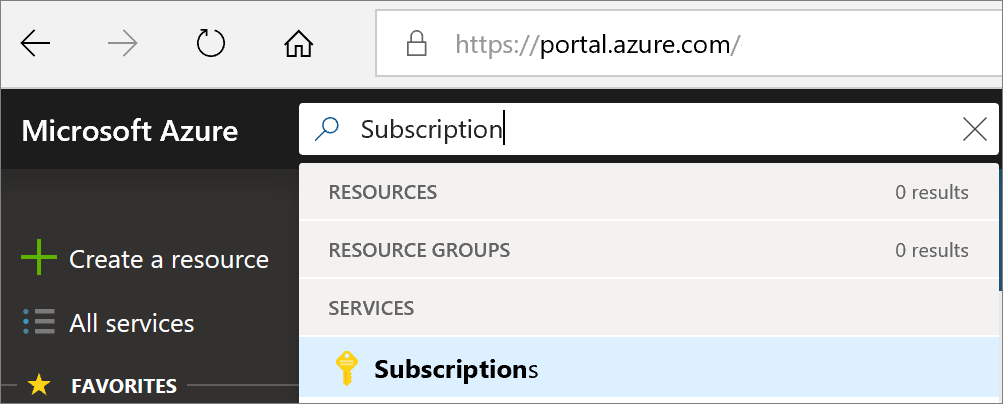
在“订阅”页上,选择要在其中创建 Azure Migrate 项目的订阅。
选择“访问控制 (IAM)”。
选择“添加”>“添加角色分配”,打开“添加角色分配”页面。
分配以下角色。 有关详细步骤,请参阅使用 Azure 门户分配 Azure 角色。
设置 值 角色 参与者或所有者 将访问权限分配到 用户 成员 azmigrateuser 
在门户中搜索用户,然后在“服务”下,选择“用户” 。
在“用户设置”中,验证 Microsoft Entra 用户是否可以注册应用程序(默认情况下设置为“是”)。
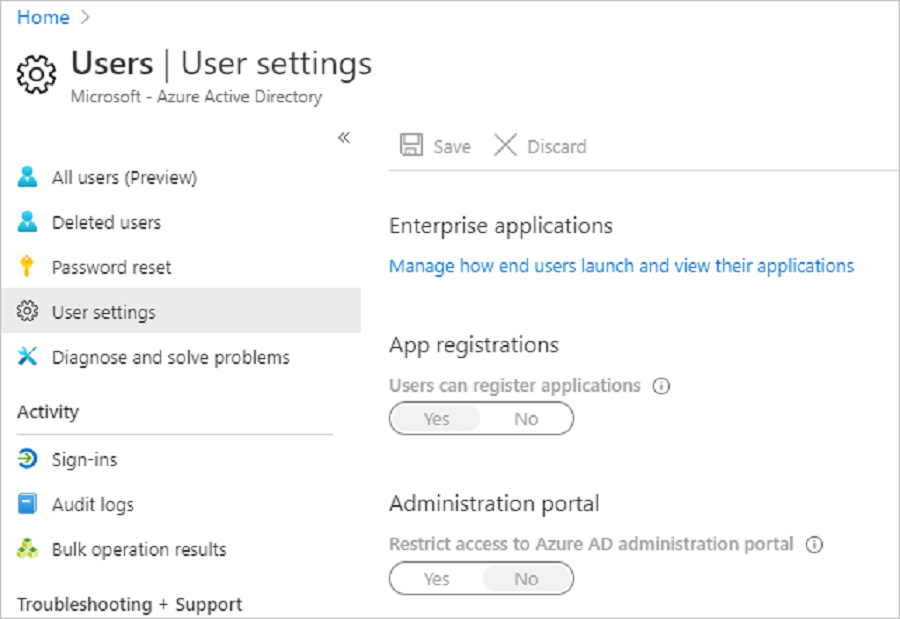
设置项目
如果没有 Azure Migrate 项目,则新建一个。
在 Azure 门户 >“所有服务”中,搜索“Azure Migrate”。
在“服务”下选择“Azure Migrate”。
在“开始”中,选择“创建项目”。
在“创建项目”中,选择 Azure 订阅和资源组。 如果没有资源组,请创建一个资源组。
在“项目详细信息”中,指定项目名称以及要在其中创建项目的地理位置。 查看公有云和政府云支持的地理位置。
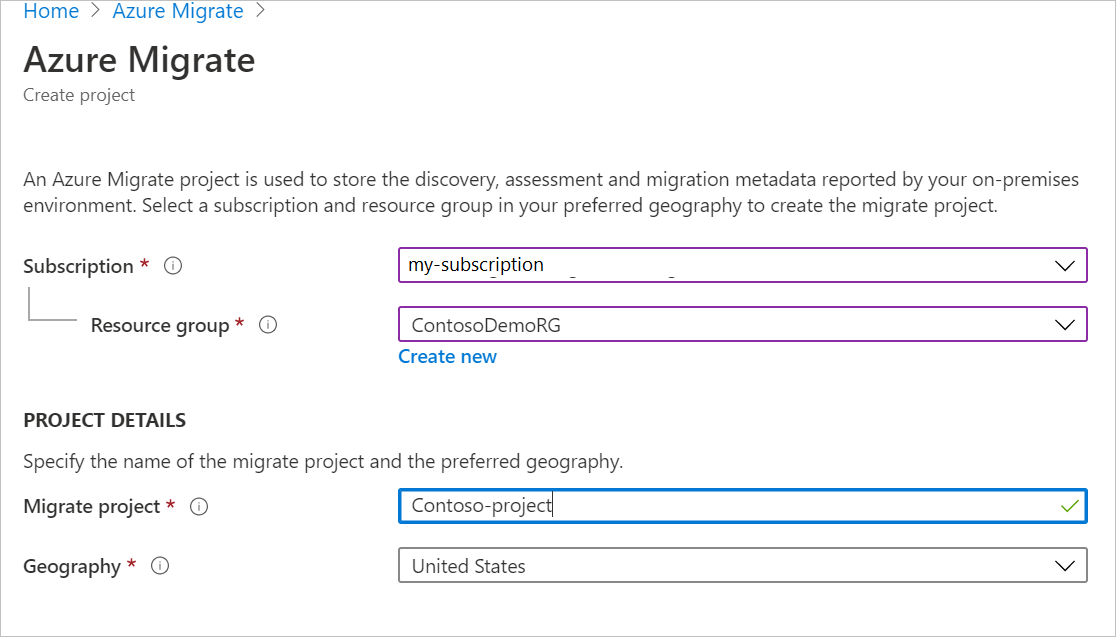
注意
- 使用“高级”配置部分,创建具有专用终结点连接的 Azure Migrate 项目。 了解详细信息。
- 确保允许从选择从中上传 CSV 文件的计算机的 IP 地址对 Azure vNet(创建项目期间选择,且带有专用中间点连接)进行网络访问。
选择创建。
等待几分钟,让 Azure Migrate 项目部署完成。
默认会将“Azure Migrate:发现和评估”工具添加到新项目。
准备 CSV
下载 CSV 模板,并向其中添加服务器信息。
下载模板
在“迁移目标”>“服务器、数据库和 Web 应用”>“Azure Migrate: 发现和评估”中,选择“发现”。
在“发现计算机”中,选择“使用 CSV 导入”。
选择“下载”以下载 CSV 模板。 或者,也可以直接下载它。
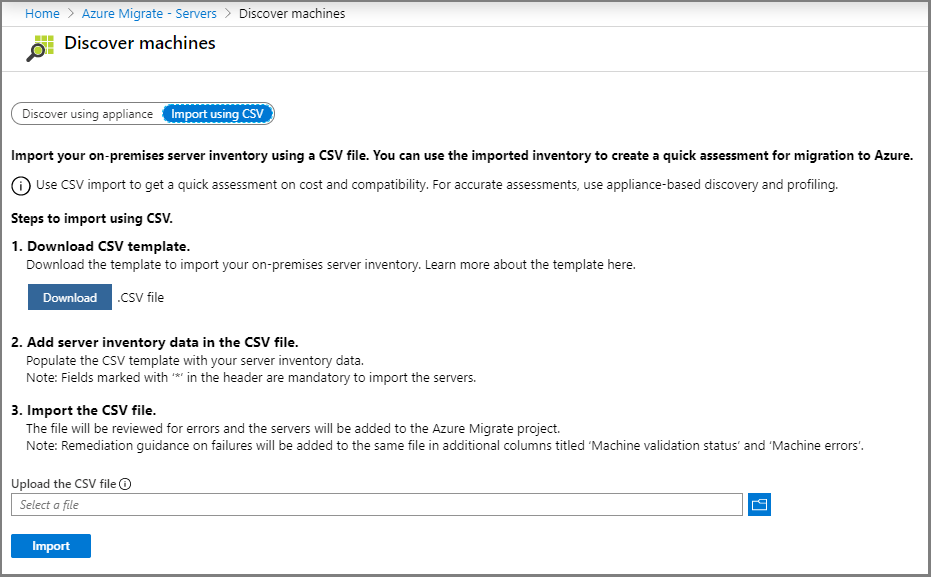
添加服务器信息
收集服务器数据,并将其添加到 CSV 文件中。
- 若要收集数据,可以从用于本地服务器管理的工具(如 VMware vSphere 或配置管理数据库 (CMDB))导出数据。
- 若要查看示例数据,请下载我们的示例文件。
下表汇总了要填写的文件字段:
| 字段名称 | 必需 | 详细信息 |
|---|---|---|
| 服务器名称 | 是 | 建议指定完全限定的域名 (FQDN)。 |
| IP 地址 | 否 | 服务器地址。 |
| 核心数 | 是 | 分配给服务器的处理器内核数。 |
| 内存 | 是 | 分配给服务器的总 RAM (MB)。 |
| OS 名称 | 是 | 服务器操作系统。 匹配或包含此列表中的名称的操作系统名称将被评估识别。 |
| OS 版本 | 否 | 服务器操作系统版本。 |
| OS 体系结构 | 否 | 服务器 OS 体系结构 有效值为:x64、x86、amd64、32 位或 64 位 |
| 服务器类型 | 否 | 服务器的类型 有效值为:Virtual、Physical |
| Hypervisor | 否 | 如果服务器类型为“虚拟”,请指定虚拟机监控程序名称 有效值为:VMware、Hyper-V |
| 磁盘数目 | 否 | 如果提供了单独的磁盘详细信息,则不需要。 |
| 正在使用的存储(以 GB 为单位) | 否 | 可以添加每个服务器正在使用的存储量。 此字段仅用于 Azure VMware 解决方案评估大小调整逻辑。 |
| 磁盘 1 大小 | 否 | 磁盘最大大小 (GB)。 可以通过在模板中添加列来添加更多磁盘的详细信息。 最多可以添加二十个磁盘。 |
| 磁盘 1 读取操作数 | 否 | 每秒的磁盘读取操作次数。 |
| 磁盘 1 写入操作数 | 否 | 每秒的磁盘写入操作次数。 |
| 磁盘 1 读取吞吐量 | 否 | 每秒从磁盘读取的数据,以 MB/秒为单位。 |
| 磁盘 1 写入吞吐量 | 否 | 每秒写入磁盘的数据,以 MB/秒为单位。 |
| CPU 使用率百分比 | 否 | CPU 使用百分比。 |
| 内存使用率百分比 | 否 | RAM 使用百分比。 |
| 磁盘读取操作总数 | 否 | 每秒的磁盘读取操作次数。 |
| 磁盘写入操作总数 | 否 | 每秒的磁盘写入操作次数。 |
| 磁盘读取吞吐量总数 | 否 | 从磁盘读取的数据,以 MB/秒为单位。 |
| 磁盘写入吞吐量总数 | 否 | 写入磁盘的数据,以 MB/秒为单位。 |
| 网络流入吞吐量 | 否 | 服务器接收的数据,以 MB/秒为单位。 |
| 网络流出吞吐量 | 否 | 服务器传输的数据,以 MB/秒为单位。 |
| 固件类型 | 否 | 服务器固件。 值可以是“BIOS”或“UEFI”。 |
| 否 | 服务器 MAC 地址。 |
添加操作系统
评估识别特定的操作系统名称。 你指定的任何名称都必须与支持的名称列表中的字符串之一匹配。
添加多个磁盘
模板为第一个磁盘提供默认字段。 你可以为最多二十个磁盘添加类似的列。
例如,若要指定第二个磁盘的所有字段,请添加以下列:
- 磁盘 2 大小
- 磁盘 2 读取操作数
- 磁盘 2 写入操作数
- 磁盘 2 读取吞吐量
- 磁盘 2 写入吞吐量
导入服务器信息
将信息添加到 CSV 模板之后,导入 CSV 文件。
- 在“迁移目标”>“服务器、数据库和 Web 应用”>“Azure Migrate: 发现和评估”中,选择“发现”。
- 在“发现计算机”中,选择“使用 CSV 导入”
- 上传 .csv 文件,然后选择“导入”。
- 将显示导入状态。
- 如果状态中出现警告,则可以修复它们,也可以继续操作而不解决它们。
- 若要提高评估准确性,请按照警告中建议的方式改进服务器信息。
- 若要查看并修复警告,请单击“下载警告详细信息 .CSV”。 此操作将下载包含警告的 CSV。 查看警告并根据需要解决问题。
- 如果状态中出现错误,导致导入状态为“失败”,则必须修复这些错误,然后才能继续导入:
- 下载 CSV,现在其中包含错误详细信息。
- 查看并根据需要处理错误。
- 重新上传修改后的文件。
- 如果导入状态为“已完成”,则服务器信息已导入。 如果导入过程似乎未完成,请刷新。
更新服务器信息
可以通过使用相同的服务器名称再次上传服务器数据来更新服务器信息。 不能修改“服务器名称”字段。 目前不支持删除服务器。
验证门户中的服务器
在发现完成后,若要验证服务器是否出现在 Azure 门户中,请执行以下操作:
- 打开 Azure Migrate 仪表板。
- 在“Azure Migrate - 服务器”>“Azure Migrate: 发现和评估”页中,选择显示了已发现服务器计数的图标。
- 选择“基于导入”选项卡。
支持的操作系统名称
CSV 中提供的操作系统名称必须包含此列表中的名称并与之匹配。 否则,你将无法对它们进行评估。
| A-H | I-R | S-T | U-Z |
|---|---|---|---|
| Asianux 3 Asianux 4 Asianux 5 CoreOS Linux Debian GNU/Linux 4 Debian GNU/Linux 5 Debian GNU/Linux 6 Debian GNU/Linux 7 Debian GNU/Linux 8 FreeBSD |
IBM OS/2 macOS X 10 MS-DOS Novell NetWare 5 Novell NetWare 6 Oracle Linux Oracle Linux 4/5 Oracle Solaris 10 Oracle Solaris 11 Red Hat Enterprise Linux 2 Red Hat Enterprise Linux 3 Red Hat Enterprise Linux 4 Red Hat Enterprise Linux 5 Red Hat Enterprise Linux 6 Red Hat Enterprise Linux 7 Red Hat Enterprise Linux 8 Red Hat Enterprise Linux 9 Red Hat Fedora |
SCO OpenServer 5 SCO OpenServer 6 SCO UnixWare 7 Serenity Systems eComStation Serenity Systems eComStation 1 Serenity Systems eComStation 2 Sun Microsystems Solaris 8 Sun Microsystems Solaris 9 SUSE Linux Enterprise 10 SUSE Linux Enterprise 11 SUSE Linux Enterprise 12 SUSE Linux Enterprise 8/9 SUSE Linux Enterprise 11 SUSE openSUSE |
Ubuntu Linux VMware ESXi 4 VMware ESXi 5 VMware ESXi 6 Windows 10 Windows 2000 Windows 3 Windows 7 Windows 8 Windows 95 Windows 98 Windows NT Windows Server (R) 2008 Windows Server 2003 Windows Server 2008 Windows Server 2008 R2 Windows Server 2012 Windows Server 2012 R2 Windows Server 2016 Windows Server 2019 Windows Server Threshold Windows Vista Windows Web Server 2008 R2 Windows XP Professional |
业务案例注意事项
- 如果使用 CSV 文件导入服务器并生成业务案例:
- Azure 设置中的性能历史记录保留期限将不适用
- 未指定性能数据的服务器将在业务案例利用率见解图表中分类为“未知”服务器,并将按原样调整大小,而不会根据 Azure 成本进行大小调整
- 未指定服务器类型和虚拟化的服务器将在虚拟化分配中归类为“不适用”,并且本地成本中不会增加任何虚拟化软件成本。
注意
要获取准确的 Arc 业务案例估计值,请在 CSV 文件中的相应列中输入服务器名称、核心、内存(以 MB 为单位)和 OS 名称。
评估注意事项
- 如果使用 CSV 文件,并在大小条件为“基于性能”的情况下创建评估来导入服务器,请执行以下操作:
- 对于 Azure VM 评估,如果选择基于性能调整大小,则使用指定的性能值(CPU 利用率、内存利用率、磁盘 IOPS 和吞吐量)。 将无法提供性能历史记录和百分位信息。
- 对于 Azure VMware 解决方案评估,如果选择基于性能调整大小,则使用指定的性能值(CPU 利用率、内存利用率、正在使用的存储 (GB))。 将无法提供性能历史记录和百分位信息。
- 若要在 Azure VM 和 Azure VMware 解决方案评估中获得准确的 OS 适用性/准备情况,请在相应的列中输入操作系统版本和体系结构。
后续步骤
本教程介绍以下操作:
- 创建 Azure Migrate 项目。
- 使用导入的 CSV 文件发现服务器。 现在,为到 Azure VM 的迁移生成快速业务案例或运行评估。